C盘空间减少主要因系统更新、休眠文件、虚拟内存、软件缓存和还原点占用。可通过清理垃圾、关闭休眠、调整虚拟内存、修改软件保存路径及限制还原点释放空间;还可通过磁盘管理或第三方工具扩容,重装时合理分区,并定期维护以保持流畅。
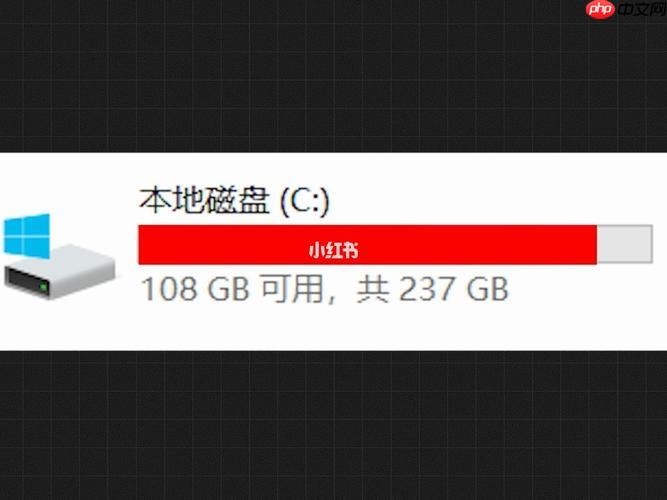
电脑用着用着C盘就红了,这事儿很多人都遇到过。空间变小不全是装软件造成的,系统自身运行就会默默吃掉大量空间。搞清楚原因才能有效应对,下面来说说主要因素和实用解决办法。
系统更新与备份文件:Windows更新后,旧的系统文件会被保留在Windows.old文件夹里,方便出问题能回退。这个文件夹可能占用十几GB空间,即使系统自动清理,部分残留仍可能存在。
休眠功能产生的文件:启用休眠后,系统会在C盘根目录生成一个名为hiberfil.sys的隐藏文件,大小通常接近你的内存容量。比如你有16GB内存,这个文件就可能占去差不多16GB空间。
虚拟内存分页文件:当内存不够用时,系统会使用硬盘空间作为虚拟内存,文件名为pagefile.sys,默认放在C盘。它的大小是动态调整的,长时间运行大型程序会让它变得很大。
软件缓存与默认设置:很多软件如微信、浏览器等,即便安装在其他盘,聊天记录、缓存文件仍默认保存在C盘用户目录下。时间一长,这些数据可能累积到几十GB。
系统还原点占用:系统保护功能会定期创建还原点,用于恢复系统异常。这些还原点数据存储在C盘,系统默认分配的配额可能高达几十GB,长期积累非常可观。
清理系统垃圾文件:使用系统自带的磁盘清理工具。右键点击C盘,选择“属性” > “磁盘清理”,勾选要删除的项目,如临时文件、回收站、系统错误内存转储等。可以点击“清理系统文件”进一步删除Windows更新备份(Windows.old)。
关闭休眠以删除大文件:如果你不使用休眠功能,可以通过命令提示符(管理员)输入powercfg -h off来关闭休眠,系统会自动删除hiberfil.sys文件,立即释放大量空间。
调整或迁移虚拟内存:进入“系统属性” > “高级系统设置” > “性能设置” > “高级” > “虚拟内存”,取消“自动管理”,手动设置。可将页面文件移到D盘或其他分区,并将C盘的设置为“无分页文件”。
修改软件默认保存位置:在Windows设置中,进入“系统” > “存储” > “更改新内容的保存位置”,把新的应用、文档、音乐、图片等默认存到其他盘。对于微信等软件,在其设置里单独修改文件保存路径。
限制系统还原占用空间:右键“此电脑” > “属性” > “系统保护” > 选中C盘 > “配置”,将最大使用量滑块调低,比如设为5-10GB,避免还原点无限增长。
使用磁盘管理合并相邻空间:如果D盘紧邻C盘且有富余空间,可先备份D盘数据,然后在“磁盘管理”中删除D盘卷,得到未分配空间,再右键C盘选择“扩展卷”,按向导操作即可将空间合并到C盘。
借助第三方分区工具:像MiniTool Partition Wizard、EaseUS Partition Master等工具,可以在不删除分区的情况下,直接从其他盘“借”空间给C盘,操作更灵活,适合不想删盘符的用户。
重新分区或重装系统:最彻底的方法是在重装系统时手动调整分区大小,确保C盘有足够的初始空间。日常使用建议定期检查空间占用,养成良好习惯。
基本上就这些。C盘变小是多种因素叠加的结果,关键在于定期维护和合理规划。动手前记得备份重要数据,避免误操作导致丢失。处理得当,老电脑也能保持流畅。

每个人都需要一台速度更快、更稳定的 PC。随着时间的推移,垃圾文件、旧注册表数据和不必要的后台进程会占用资源并降低性能。幸运的是,许多工具可以让 Windows 保持平稳运行。




Copyright 2014-2025 https://www.php.cn/ All Rights Reserved | php.cn | 湘ICP备2023035733号